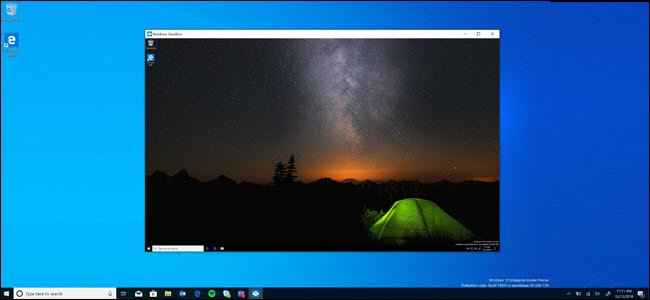Yazılımları temiz sistemlerde test etmek, sanal makine (VM) yazılımı ve VM’nin içinde çalışmak için ayrı bir Windows lisansı gerektirir. Microsoft, Windows Sandbox ile bu sorunu çözmek üzere.
Windows Sandbox, Bilgisayarınızı Güvenli Hale Getirmek için Yeni Bir Özelliktir
Windows Sandbox, etkinleştirilebilen sanal, tek kullanımlık bir ortamdır. Bu, herhangi bir yazılımdan şüphelenirseniz, onu ayrı bir ortamda çalıştırabilir ve normal işlemlere müdahale etmeyeceğinden ve herhangi bir yararlı dosya bozulması yaşamayacağınızdan emin olabilirsiniz demektir. Söylendiği gibi,
Bu Sandbox kapatıldıktan sonra, tüm yazılımlar, kalan dosyalar ve diğer veriler kalıcı olarak silinir.
Windows Sandbox aşağıdaki özelliklere sahip durumdadır:
- Windows’un bir parçası – bu özellik için gereken her şey Windows 10 Pro ve Enterprise ile birlikte gelir. VHD indirmeye gerek yok!
- Bozulmamış – Windows Sandbox her çalıştırıldığında, Windows’un yepyeni bir kurulumu kadar temizdir.
- Tek kullanımlık – cihazda hiçbir şey kalmaz; uygulamayı kapattıktan sonra her şey silinir.
- Güvenli – Microsoft’un sanal denetleyicisini Windows Sandbox’ı ana bilgisayardan ayıran ayrı bir çekirdek çalıştırmak için kullanılan çekirdek yalıtımına yönelik donanım tabanlı sanallaştırma kullanır.
- Verimli – entegre kernel zamanlayıcı, akıllı bellek yönetimi ve sanal GPU kullanır.
Windows Sandbox’ı çalıştırmak için aşağıdaki minimum gereksinimlere ihtiyaç duyulmaktadır:
- Windows 10 Pro veya Enterprise 18305 veya daha yeni bir sürüm
- AMD64 mimarisi
- BIOS’ta sanallaştırma yetenekleri etkinleştirilmesi
- En az 4GB RAM (8 GB önerilir)
- En az 1 GB boş disk alanı (SSD önerilir)
- En az 2 CPU çekirdeği (4 çekirdek önerilir)
Windows 10’da Windows Sandbox Nasıl Etkinleştirilir?
İlk olarak, Windows 10 Pro veya Windows 10 Enterprise Edition sürümlerinden birini çalıştırdığınızdan ve 18305 veya daha yeni bir sürüme sahip olduğunuzdan emin olmanız gerekir.
Ardından Windows Sandbox özelliğini aktifleştirmeniz gerekmektedir.
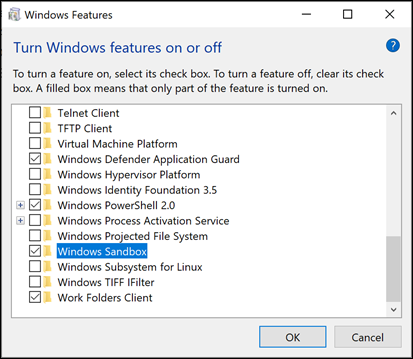
Bunun için, Windows Arama yerine “Windows özelliklerini aç veya kapat” yazın ve gelen pencereden Windows Sandbox seçeneğini işaretleyerek OK basın.
Şimdi Arama kutusuna Windows Sandbox yazın ve gelen sonucu seçin. Ana bilgisayarınızdan yürütülebilir dosyayı kopyalayın ve Windows Sandbox ortamına yapıştırın.
Son olarak, yürütülebilir dosyayı Sandbox ortamında çalıştırın ve normalde kullandığınız gibi kullanın.
İşiniz bittiğinde, Windows Sandbox uygulamasını kapatın ve bununla ilgili tüm veriler ve geçici ortam silinecektir.